win11开机自动启动记事本为什么 win11电脑开机自动启动记事本如何解决
更新时间:2022-11-13 09:59:31作者:huige
有不少win11系统用户遇到这样一个问题,就是发现每次开机的时候,总是会自动启动记事本,关闭之后下次还是出现,很是烦人,那么遇到这样的问题该怎么办呢,解决方法并不会难,本文给大家讲解一下win11电脑开机自动启动记事本的详细解决方法。
方法如下:
1、首先我们按下键盘上的“win+r”打开运行。
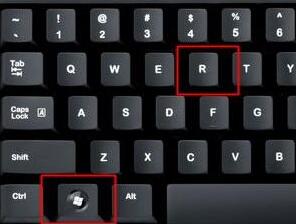
2、在其中输入“msconfig”,回车确定。
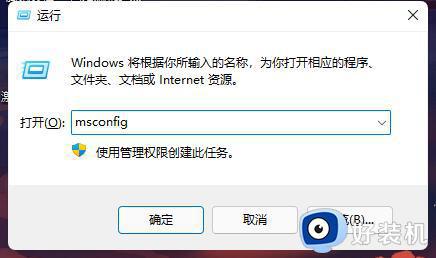
3、然后点击“启动”选项卡,点击其中的“打开任务管理器”
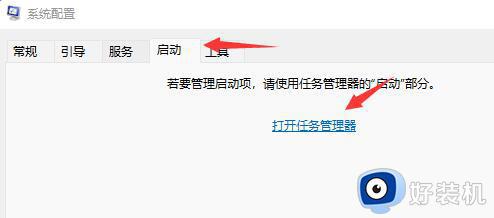
4、最后在其中找到我们开机启动的记事本应用,并点击右下角“禁用”就可以了。
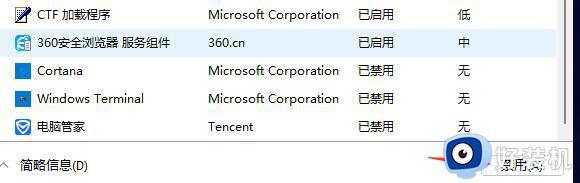
5、如果我们找不到应用,很有可能是中了病毒,病毒带着我们在开机时打开了记事本。
6、这时候就需要使用杀毒软件扫码并杀毒了,要是检测不出病毒,就只能通过重装系统的方式来杀毒了。
上述给大家讲解的就是win11开机自动启动记事本的详细解决方法,有遇到一样情况的话,可以学习上面的方法来进行解决。
win11开机自动启动记事本为什么 win11电脑开机自动启动记事本如何解决相关教程
- win11开盖自动开机怎么开启 win11如何设置开盖自动开机
- win11笔记本自动开机怎么解决 笔记本win11总是自动开机如何处理
- Win11电脑打不开记事本提示无法启动此应用程序的解决教程
- windows11取消开盖自动开机的方法 win11笔记本电脑开盖自动开机怎么回事
- win11笔记本自动重启怎么回事 win11笔记本总是自动重启如何处理
- win11关机后一碰键盘就开机怎么回事 win11关机后按键盘自动开机怎么解决
- win11总是自动关机重启怎么回事 win11系统老是关机自动重启如何解决
- 笔记本怎么定时关机win11 win11笔记本如何定时自动关机
- 戴尔win11开盖自动开机怎么关闭_笔记本win11如何取消戴尔开盖自动开机
- win11关机后自动开机如何解决 win11关机又突然自动开机怎么解决
- win11家庭版右键怎么直接打开所有选项的方法 win11家庭版右键如何显示所有选项
- win11家庭版右键没有bitlocker怎么办 win11家庭版找不到bitlocker如何处理
- win11家庭版任务栏怎么透明 win11家庭版任务栏设置成透明的步骤
- win11家庭版无法访问u盘怎么回事 win11家庭版u盘拒绝访问怎么解决
- win11自动输入密码登录设置方法 win11怎样设置开机自动输入密登陆
- win11界面乱跳怎么办 win11界面跳屏如何处理
win11教程推荐
- 1 win11安装ie浏览器的方法 win11如何安装IE浏览器
- 2 win11截图怎么操作 win11截图的几种方法
- 3 win11桌面字体颜色怎么改 win11如何更换字体颜色
- 4 电脑怎么取消更新win11系统 电脑如何取消更新系统win11
- 5 win10鼠标光标不见了怎么找回 win10鼠标光标不见了的解决方法
- 6 win11找不到用户组怎么办 win11电脑里找不到用户和组处理方法
- 7 更新win11系统后进不了桌面怎么办 win11更新后进不去系统处理方法
- 8 win11桌面刷新不流畅解决方法 win11桌面刷新很卡怎么办
- 9 win11更改为管理员账户的步骤 win11怎么切换为管理员
- 10 win11桌面卡顿掉帧怎么办 win11桌面卡住不动解决方法
